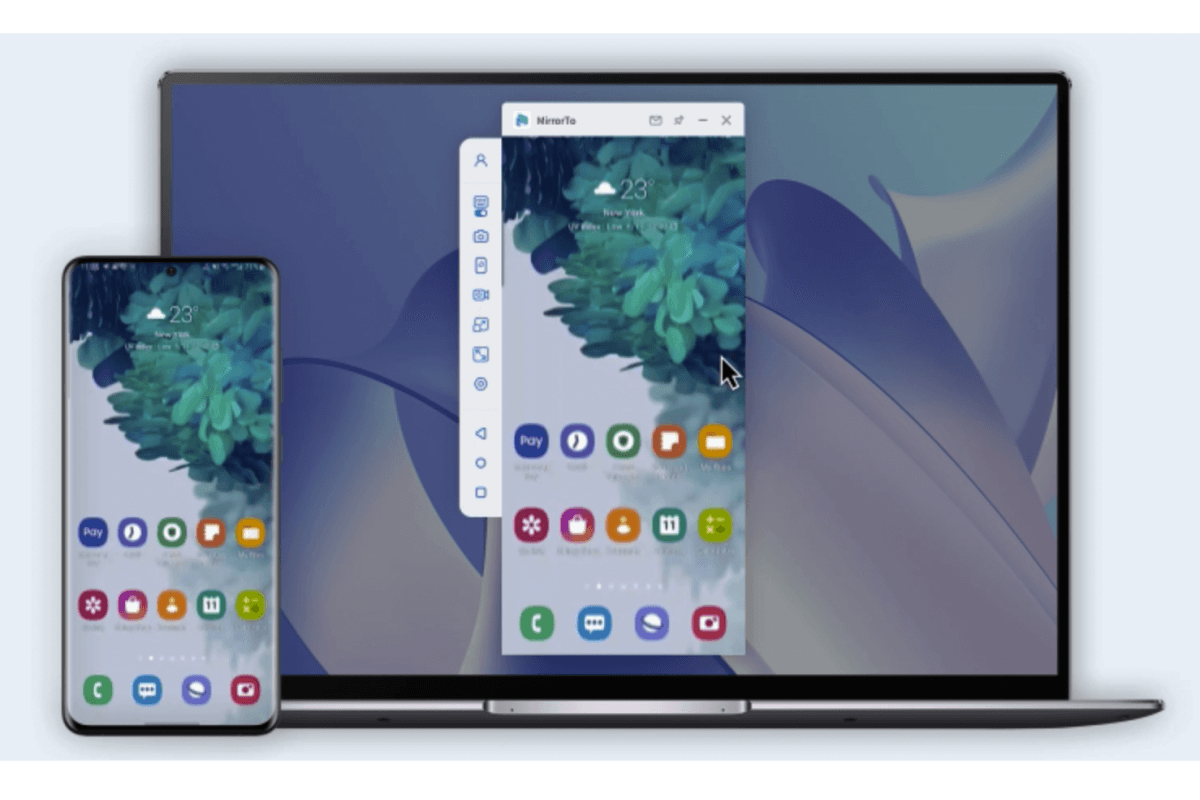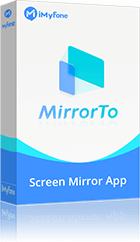คุณเคยมีความคิดว่าอยากดูหนังหรือเล่นเกม iPhone บนหน้าจอทีวีหรือไม่? ซึ่งหลาย ๆ คนไม่รู้วิธีใช้แอพสะท้อนหน้าจอ iPhone ไปทีวี หรือบางคนก็ไม่รู้ว่าแอพสะท้อนหน้าจอ iPhone ไปทีวีไหน ที่ใช้งานได้จริงบ้าง
ดังนั้น ในบทความนี้ จะมาเผยแอพสะท้อนหน้าจอ iPhone ไปทีวีฟรี พร้อมแนะนำขั้นตอนที่จะทำให้คุณใช้งานได้อย่างง่ายดาย ไปติดตามพร้อม ๆ กันเลย

เปรียบเทียบ 4 แอพสะท้อนหน้าจอ iPhone ไปทีวีฟรี
| รายชื่อแอพ | เวลาใช้งาน | ความยุ่งยาก | ราคา | แนะนำ |
|---|---|---|---|---|
| LetsView | 7 นาที | ใช้ง่าย | ฟรี | |
| Apowersoft | 10 นาที | ใช้ง่าย | 700 บาท/เดือน | |
| AirScreen | 13 นาที | ใช้ง่าย | ฟรี | |
| TV Cast | 10 นาที | ใช้ง่าย | ฟรี |
วิเคราะห์ 4 แอพสะท้อนหน้าจอ iPhone ไปทีวีฟรี
1 LetsView – Screen Monitoring
คะแนน: 4/5
เวลาใช้งาน: ประมาณ 7 นาที
ใช้งานง่าย: เรียบง่าย
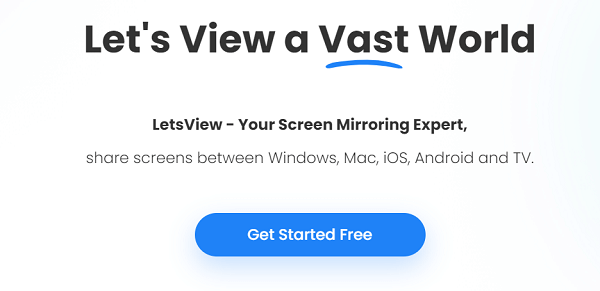
LetsView เป็นแอพสะท้อนหน้าจอ iPhone ไปทีวีฟรีที่ได้รับความนิยม เพราะสามารถใช้งานได้ทั้ง iOS Android และ Windows โดยมีความสามารถในการสะท้อนหน้าจอรูปแบบไร้สาย หรือ Wi-Fi รวมถึงมีฟีเจอร์บันทึกหน้าจอ และส่งไฟล์ระหว่างอุปกรณ์ได้อีกด้วย
จุดเด่น
- รองรับสะท้อนหน้าจอแบบไร้สาย
- รองรับการใช้งานได้หลายแพลตฟอร์ม
- สามารถส่งไฟล์ระหว่างอุปกรณ์ได้
- ใช้งานฟรี
จุดพิจารณา
- คุณภาพหน้าจอ อาจแตกต่างไปตามความเร็ว และความเสถียรของเครือข่าย Wi-Fi ที่ใช้
- อุปกรณ์ที่ใช้แอพฯ LetsView แบตเตอรี่หมดค่อนข้างเร็ว
2 ApowerMirror
คะแนน: 3/5
เวลาใช้งาน: ประมาณ 10 นาที
ใช้งานง่าย: เรียบง่าย
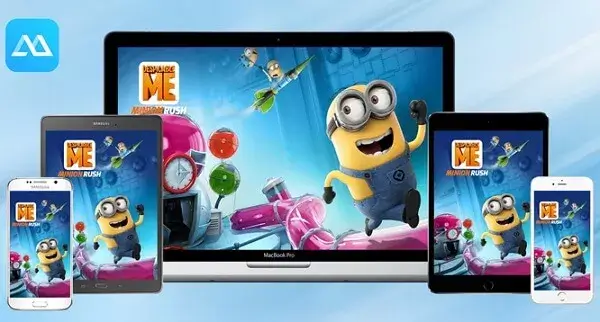
ApowerMirror เป็นแอพสะท้อนหน้าจอ iPhone ไปทีวีและคอมพิวเตอร์ มีความสามารถในการควบคุม iPhone จาก PC ด้วยคีย์บอร์ดและเมาส์ เพิ่มความสะดวกในการควบคุมมากยิ่งขึ้น
จุดเด่น
- รองรับการสะท้อนหน้าจอในรูปแบบ USB และ Wi-Fi
- คุณภาพความคมชัดสูงสุดที่ 2K
- รองรับอุปกรณ์ได้พร้อมกัน 4 อุปกรณ์
- ควบคุมผ่านระบบคอมพิวเตอร์ได้
จุดพิจารณา
- เวอร์ชันฟรีมีข้อจำกัดในการใช้งาน หากต้องการใช้หลาย ๆ อุปกรณ์จำเป็นต้องเสียค่าใช้จ่ายเพิ่มเติม
3 AirScreen
คะแนน: 2.5/5
เวลาใช้งาน: ประมาณ 13 นาที
ใช้งานง่าย: เรียบง่าย
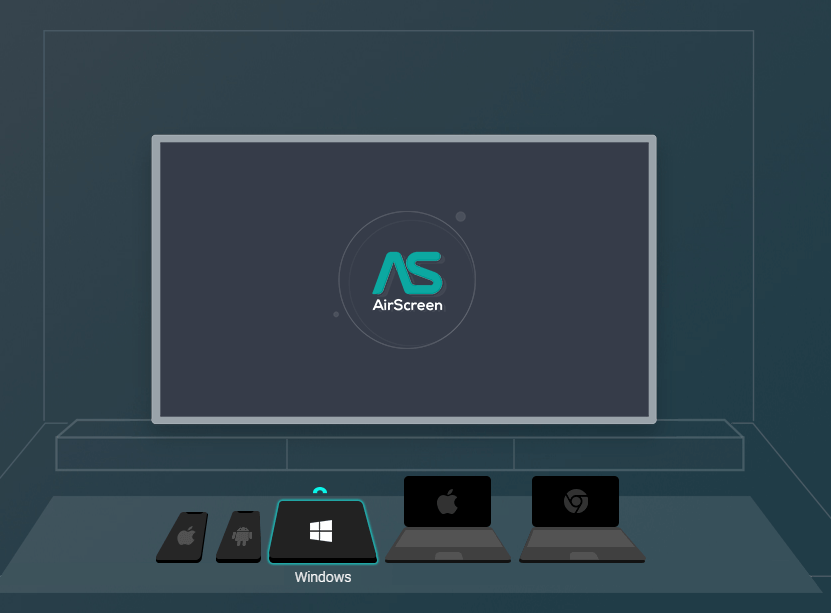
AirScreen เป็นแอพสะท้อนหน้าจอ iPhone ไปทีวี LG ที่หลาย ๆ คนตามหา เพราะออกแบบมาเพื่อสำหรับสะท้อนภาพหน้าจอมือถือไปยัง Android TV โดยเฉพาะ อีกทั้งรองรับการสตรีมเกม เล่นเกม หรือดูความบันเทิงด้วยหน้าจอขนาดใหญ่
จุดเด่น
- รองรับการสะท้อนหน้าจอในรูปแบบ Wi-Fi โดยอุปกรณ์ต้องรองรับ AirPlay และ Miracast
- ใช้งานได้เสถียรกับ Android TV
จุดพิจารณา
- จำกัดเฉพาะอุปกรณ์ที่รองรับ AirPlay และ Miracast
- มีโฆษณาขณะใช้งาน
4 TV Cast – Screen Monitoring
คะแนน: 2.5/5
เวลาใช้งาน: ประมาณ 13 นาที
ใช้งานง่าย: เรียบง่าย
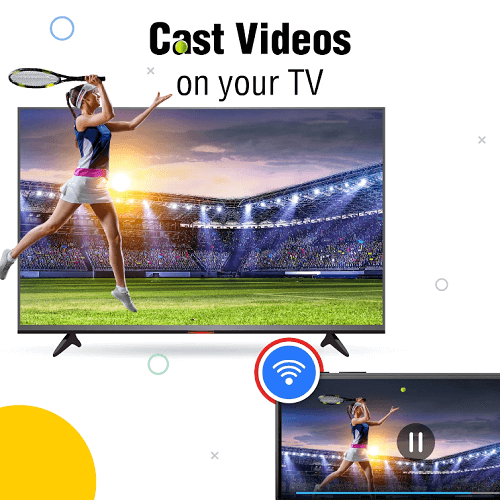
TV Cast เป็นอีกหนึ่งแอพสะท้อนหน้าจอ iPhone ไปทีวีฟรีที่ได้รับความนิยมอย่างสูง เพราะการใช้งานนั้นง่ายมาก และรองรับระบบปฏิบัติการ iOS ได้เป็นอย่างดี เหมาะสำหรับแชร์หน้าจอไปยังทีวี สามารถรับชมความบันเทิงด้วยหน้าจอขนาดใหญ่ เพิ่มอรรถรสในการรับชมได้เต็มประสิทธิภาพ
จุดเด่น
- ใช้งานง่าย เพียงติดตั้งแอพสะท้อนหน้าจอ ก็พร้อมใช้งานได้ทันที
- เหมาะสำหรับต้องแชร์หน้าจอ หรือเนื้อหาไปรับชมบนหน้าจอทีวี
จุดพิจารณา
- อาจมีข้อจำกัดสำหรับการเชื่อมต่อเข้ากับทีวีบางรุ่น
- มีโฆษณาขณะใช้งาน
ทีวีที่บ้านไม่รองรับแอพสะท้อนหน้าจอ iPhone ไปทีวี
หากอุปกรณ์ทีวีภายในบ้าน ไม่รองรับการสะท้อนหน้าจอมือถือ เราขอแนะนำเครื่องมือ iMyFone MirrorTo ช่วยให้คุณสามารถเชื่อมโยงโทรศัพท์กับคอมพิวเตอร์ โดยเพิ่มความสนุกสนานไปกับหน้าจอขนาดใหญ่ได้ภายในไม่กี่ขั้นตอน ทำให้คุณสามารถสลับระหว่างหน้าจอโทรศัพท์และจอคอมฯได้อย่างรวดเร็ว
- ออกแบบมาให้ใช้งานได้ทั้งระบบ iOS และ Android พร้อมสะท้อนหน้าจอมือถือไปยังหน้าจอคอมพิวเตอร์
- ขณะสะท้อนหน้าจอไม่มีอาการภาพหน่วงหรือกระตุก
- รองรับอุปกรณ์ iOS ทุกประเภท และ iOS ทุกเวอร์ชัน ยังรองรับสะท้อนหน้าจอ iPad ไปคอมพิวเตอร์
- สามารถถ่ายทอดการประชุมในมือถือไปยังหน้าจอคอมฯได้อย่างง่ายดาย ทดลองฟรี
วิธีสะท้อนหน้าจอ iPhone ไปยังคอมพิวเตอร์ โดยใช้ MirrorTo
ขั้นตอนที่ 1: ติดตั้ง “MirrorTo” ลงบนคอมพิวเตอร์ เลือกอุปกรณ์ “iOS” และเลือกประเภทการเชื่อมต่อ Wi-Fi หรือ USB
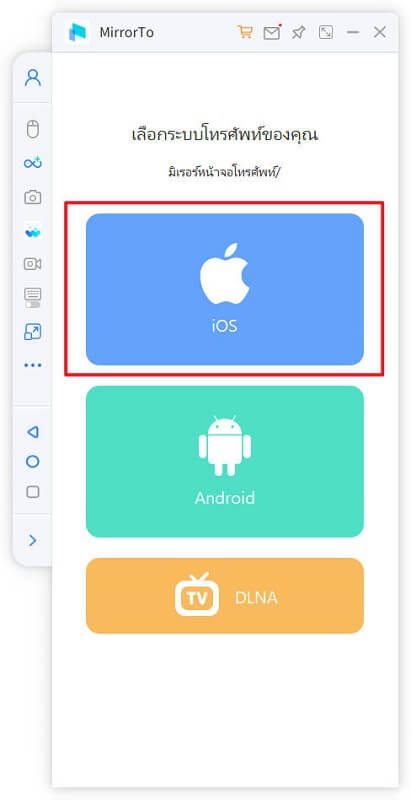
ขั้นตอนที่ 2: หากเชื่อมต่อด้วย Wi-Fi ซึ่งเป็นวิธีสะท้อนหน้าจอที่เรียบง่าย ให้คุณตรวจสอบว่าคอมพิวเตอร์ และ iPhone เชื่อมต่อ Wi-Fi เดียวกัน
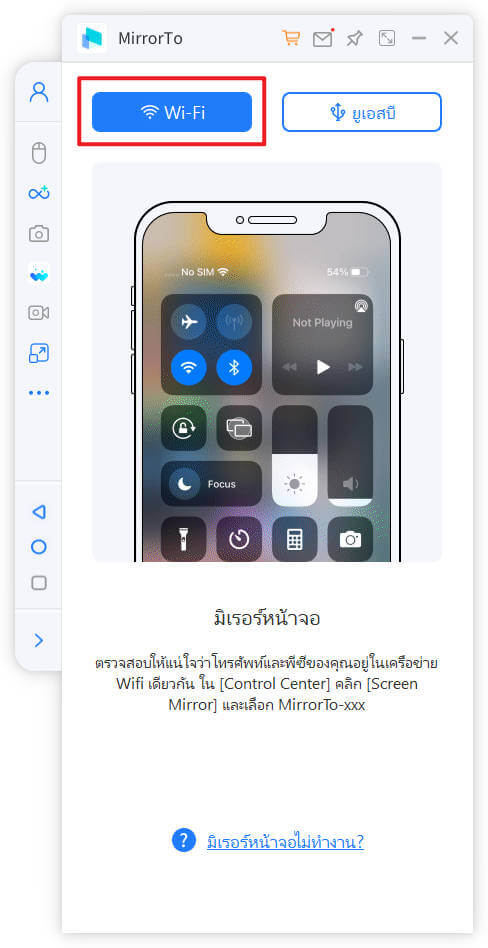
ขั้นตอนที่ 3: ใน iPhone เปิด “ศูนย์ควบคุม” > กด “สะท้อนหน้าจอ” และเลือก “MirrorTo”
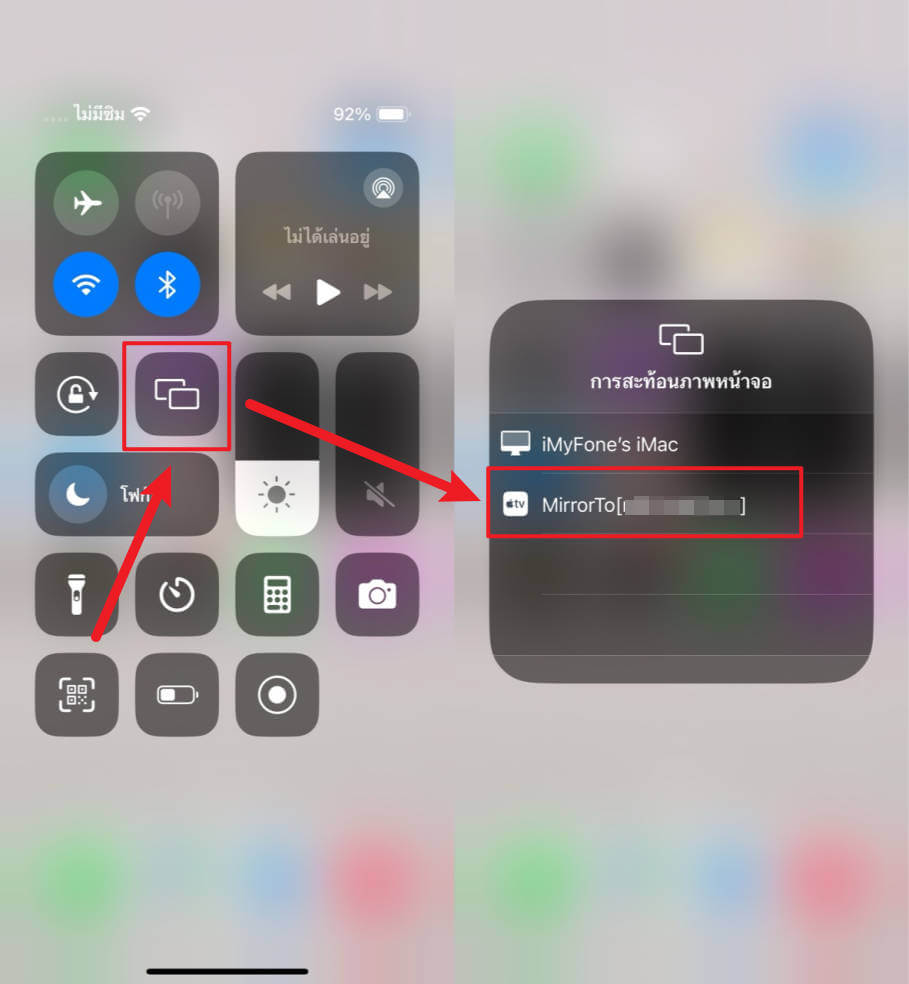
ขั้นตอนที่ 4: กลับไปที่ “การตั้งค่า” ใน iPhone > “Bluetooth” และจับคู่เข้ากับคอมพิวเตอร์ เป็นอันเสร็จสิ้นในการสะท้อนหน้าจอมือถือ
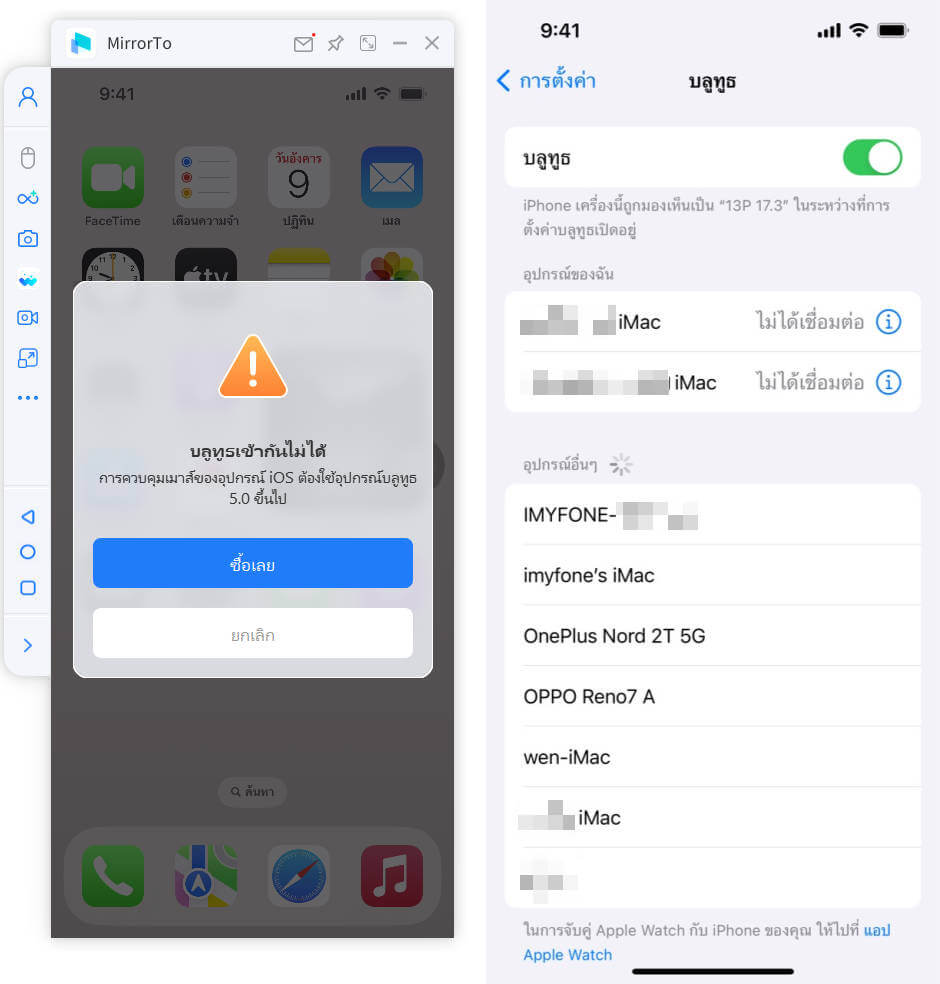
คำถามที่พบบ่อยเกี่ยวกับแอพสะท้อนหน้าจอ iPhone ไปทีวี
1 iPhone สามารถสะท้อนหน้าจอไปจอทีวีได้ทุกรุ่นหรือไม่?
สามารถทำได้ทุกรุ่น เพียงแต่ทีวีต้องรองรับการสะท้อนหน้าจอ และ iPhone ต้องเชื่อมต่อ Wi-Fi ที่เสถียร เพื่อให้สัญญาณภาพคมชัด
2 ทำไมบางครั้งสะท้อนหน้าจอ iPhone ไปยังทีวีไม่สำเร็จ?
สำหรับปัญหาสะท้อนหน้าจอ iPhone ไปทีวีไม่สำเร็จ ขึ้นอยู่กับหลายปัจจัย เช่น ปัญหาเกี่ยวกับการเชื่อมต่อ, สายสัญญาณชำรุด, การตั้งค่าที่ไม่ถูกต้อง หรือทีวีไม่รองรับการสะท้อนภาพจากโทรศัพท์มือถือ
เนื่องจากอุปกรณ์จะสะท้อนไปหน้าจอทีวีได้นั้น ทีวีต้องเป็นระบบทันสมัย หรือที่เรียกว่า “Smart TV” และต้องเชื่อมต่อ Wi-Fi เดียวกันกับอุปกรณ์ คุณถึงจะสามารถใช้งานแอพสะท้อนหน้าจอ iPhone ไปทีวีได้นั่นเอง ดังนั้น อย่ารอช้า! รีบดาวน์โหลด MirrorTo ไปใช้งานได้แล้ววันนี้!